Cum sa faci un semn de carte în browser Yandex
Semne de carte poate fi foarte util dacă accesați frecvent orice site special sau, de exemplu, doriți să salvați pagina pentru a nu pierde și au informațiile necesare la îndemână întotdeauna. Sistemul bookmarking Diverse implementat în mai multe browsere, dar în browser-ul de la dezvoltator Yandex există un bar expres la care puteți adăuga un convenabil și intuitiv marcaje vizuale. Acest articol oferă îndrumări pentru a face marcaj normal sau vizual în Yandex browser-ul.
interfață standard
Yandex browser, un panou special convenabil, care poate găzdui o multitudine de astfel de hyperlink-uri.
Pentru a adăuga o nouă filă la panoul, trebuie să faceți următoarele:
- Porniți browser-ul.
- Deschideți pagina de web dorită pe care doriți să salvați.
- Faceți clic pe butonul cu stele aurii, care se află în partea dreaptă a barei de căutare.
- O fereastră pop-up în cazul în care trebuie să specificați numele ( «numele») al instalației viitoare.
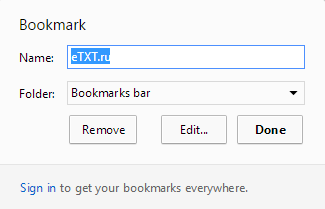
- Faceți clic pe «Done» ( «Finish") pentru a termina procesul.
Dacă doriți să aveți acces la interfața de timp, nu numai în paginile goale, trebuie să faceți clic RMB pe un spațiu gol de pe panoul și selectați «Afișare semn de carte» ( «Afișați bara de marcaje").
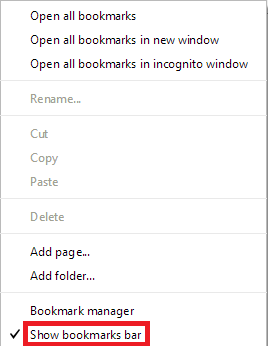
marcaje vizuale
Pe alte browsere folosesc acest serviciu, puteți seta numai elementele Yandex. Cu toate acestea, acest browser nu este necesar - totul este deja pre-instalat. Deschideți o filă nouă pentru a ajunge la panoul Express. Cel mai probabil, sistemul va adăuga automat mai multe site-uri pe care le vizitați cel mai des.
Fiecare element arata ca o copie mică a unui site sau o imagine dreptunghiulară cu logo-ul. Pe mecanica muncii lor nu diferă de marcaje normale. Pentru a adăuga un obiect nou, va trebui să faceți clic pe «Adăugați» ( «Adăugați») cu imaginea semnul plus de pe fundal gri.
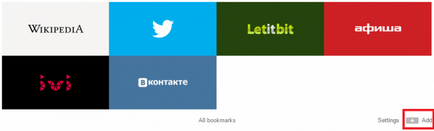
Dacă trebuie să ștergeți elementul - click pe butonul «Setări» ( «Setări») și faceți clic pe cruce în partea de sus a imaginii. De asemenea, în timp ce «Setări» active de buton, puteți seta locația pentru elementele. Pentru a face acest lucru, pur și simplu țineți apăsat butonul mouse-ului și „trageți“ obiect într-o nouă locație.